win10笔记本找不到无线网络怎么办?很多win10用户发现在无线网络信号测试正常的情况下,win10系统笔记本却无法找到无线网络,观察任务栏的右下角无线网络图标上面有一个红叉,下面小编就为大家介绍win10笔记本找不到无线网络的解决方法。
解决办法:
1、首先在Win10笔记本无线图标上右键,在弹出的右键菜单中,点击进入“打开网络和共享中心”。
2、打开网络共享中心后,再点击左侧的“更改适配器设置”,之后会进入网络连接设置界面,然后找到“WLAN无线网络”,然后在其图标上鼠标右键,在弹出的菜单中,点击“诊断”,如下图。
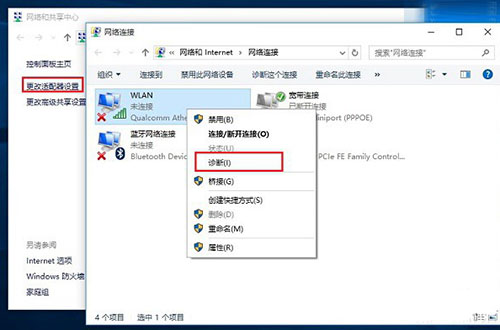
3、等待Windows网络诊断完成,之后就会看到诊断结果提示“此计算机上没有运行Windows无线服务”。这里点击“尝试以管理员身份进行这些修复”操作,如图。
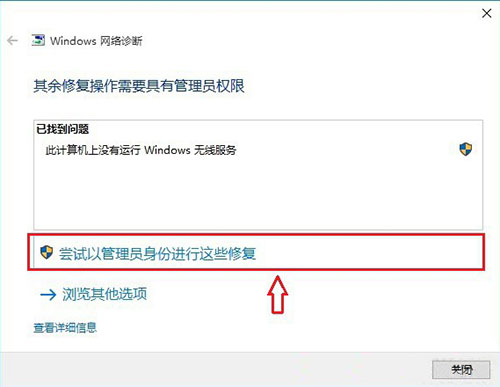
4、如果不出意外,成功启动Windows无线服务后,无线图标上的红叉就会消失,此时点击无线网络图标,就可以成功搜索与连接Wifi无线网络了。
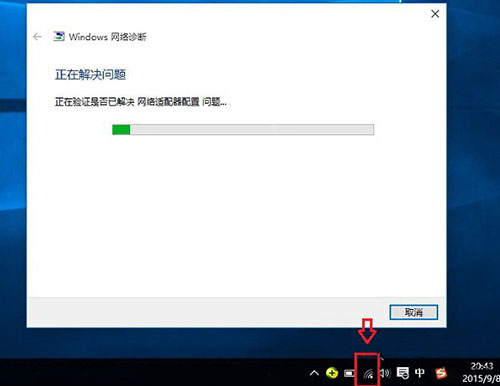
以上方法就是win10笔记本找不到无线网络的解决方法了,有遇到类似问题的用户,不妨按照小编的这篇教程来进行解决。








